كيفية قص الفيديو باستخدام مشغل الوسائط الشهير VLC
يوفر VLC خيار استخدام زر التسجيل للسماح للمستخدمين بحفظ جزء من مقطع الفيديو الذي يتم تشغيله حاليًا ومع ذلك ، فإن المشكلة في استخدام الزر "التسجيل" لقطع مقاطع الفيديو هي أنك تحتاج إلى تشغيل الجزء الكامل من الفيديو الذي تحتاجه. هذا يجعل من الصعب بشكل خاص قطع أجزاء طويلة من الفيديو علاوة على ذلك ، من الصعب الحفاظ على وقت البدء والتوقف بالضبط. تقدم هذه المقالة طريقة أفضل لقطع مقاطع الفيديو باستخدام مشغل الوسائط VLC الذي يحل كلتا المشكلتين.
كيفية استخدام VLC كأداة قطع الفيديو
لقطع مقاطع الفيديو في VLC ، اتبع الخطوات الموضحة أدناه:
1) فتح مشغل وسائط VLC.
2) تشغيل الفيديو الذي تريد اقتصاصه ولاحظ وحدد الوقت في الفيديو الذي تريد الحصول منه على الفيديو المقتطع ، ولاحظ
وحدد أيضًا وقت الانتهاء الذي تريد قص الفيديو فيه حدد الوقت في الثانية للحصول على افضل قص على سبيل المثال ، إذا كنت تريد أن تبدأ بالقطع من دقيقتين و 30 ثانية وتقطع في 5 دقائق و 4 ثوان ، فإن وقت البدء سيكون (60 * 2 + 30) = 150 ثانية ووقت التوقف سيكون (60 * 5 + 4) = 304 ثانية.
3) الآن ، انقر فوق وسائط في شريط القوائم.
4) في القائمة المنسدلة ، انقر فوق تحويل / حفظ. بدلاً من ذلك ، يمكنك الضغط على مجموعة مفاتيح الاختصار Ctrl + R للوصول إلى خيارات الوسائط مباشرةً.
5) انقر فوق الزر "إضافة" على يمين مربع تحديد "ملف" لتحميل الفيديو الذي تريد قصه.
6) إظهار المزيد من الخيارات على الجانب الأيسر السفلي من مربع الحوار لإظهار خيارات موسعة.
7) في الخيارات الموسعة ، أدخل وقت البدء الذي أشرت إليه في وقت سابق. لاحظ أنه في حقل خيارات التحرير ، لا يوجد خيار لإضافة وقت التوقف لذا ، تحتاج إلى إضافة وقت التوقف بالتنسيق في خيارات التعديل يدويًا ، أي. أضف ": stop-time = ###" بدون علامات اقتباس في خيارات التعديل حيث ### هو وقت التوقف بالثواني. على سبيل المثال ، يجب أن يظهر حقل نص خيار التحرير كما في الصورة الموضحة أدناه:
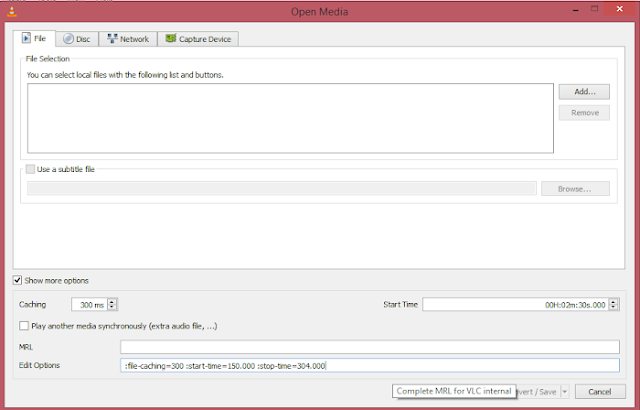 |
| قص الفيديو |
8) انقر على تحويل / حفظ على الجانب الأيمن السفلي واتبع جميع الخطوات اللازمة لتحويل الفيديو في VLC.
9) في مربع الحوار التالي ، انقر فوق "استعراض" لتحديد الوجهة التي سيتم فيها حفظ الفيديو الذي تم اقتطاعه.
10) انقر فوق ابدأ لبدء عملية القطع.
سوف يظهر شريط التقدم VLC. لا تغلق المشغل في هذه المرحلة لأنه سيؤدي إلى تلف الفيديو الناتج.
ملاحظة: في بعض أجهزة الكمبيوتر القديمة ، بعد اكتمال عملية القطع ، قد تصبح VLC غير مستجيبة. إذا حدث ذلك ، فما عليك سوى إغلاق VLC Media Player باستخدام إدارة المهام لن يؤثر هذا على الفيديو المقتطع.
تعتمد السرعة التي يقطع بها VLC الفيديو على مواصفات جهاز الكمبيوتر الخاص بك يقطع جهاز كمبيوتر أسرع بسرعة بينما تستغرق أجهزة الكمبيوتر البطيئة وقتًا طويلاً.
التنسيقات المدعومة:
يمكن استخدام VLC لقطع مقاطع الفيديو بجميع التنسيقات التي يمكن تشغيلها هذا يعني أنه يمكنك استخدام VLC لقطع مقاطع الفيديو التالية:
تنسيقات الحاويات: 3GP و ASF و AVI و DVR-MS و FLV و Matroska (MKV) و QuickTime File Format و MP4 و MPEG-2 (ES و PS و TS و PVA) و Raw DV و MXF و VOB و RM و DVD- فيديو ، VCD ، SVCD ، DVB
و
تنسيقات الفيديو: Cinepak و Dirac و DV و H.263 و H.264 / MPEG-4 AVC و H.265 / MPEG HEVC و HuffYUV و Indeo 3 و MJPEG و MPEG-1 و MPEG-2 و MPEG-4 الجزء 2 RealVideo 3 و 4 و Sorenson و Theora و VC-1 و VP5 و VP6 و VP8 و VP9 و DNxHD و ProRes وبعض WMV.






